找回误删的回收站文件
恢复误删除文件的方法

恢复误删除文件的方法在日常生活中,我们经常会遇到误删除文件的情况。
这种情况可能会让我们感到焦虑和无助,特别是当误删的文件非常重要时。
但是,不要担心,因为恢复误删除文件并不是一件难事。
在这篇文章中,我将与您分享一些恢复误删除文件的方法。
1. 从回收站中恢复当我们误删除一个文件时,它通常会被移动到计算机的回收站中。
回收站是一个缓冲区,它存储了我们删除的文件,以便我们可以在需要时恢复它们。
要从回收站中恢复误删除的文件,只需打开回收站,找到被删除的文件,右键单击它,然后选择“还原”。
2. 使用Windows文件历史记录功能Windows操作系统有一个非常有用的功能,称为“文件历史记录”。
这个功能可以自动备份我们的文件,以便我们可以在需要时恢复它们。
要使用文件历史记录功能,只需打开“文件历史记录”设置,启用它,然后选择要备份的文件夹。
当我们误删除一个文件时,我们可以使用文件历史记录功能来恢复它。
3. 使用文件恢复软件如果我们无法从回收站中恢复误删除的文件,也无法使用文件历史记录功能,那么我们可以尝试使用文件恢复软件来恢复它。
文件恢复软件是一种特殊的程序,它可以扫描我们的硬盘,找到已删除的文件,然后尝试恢复它们。
有很多文件恢复软件可供选择,如Recuva、EaseUS Data Recovery Wizard、Stellar Data Recovery等。
4. 从备份中恢复如果我们经常备份我们的文件,那么我们可以从备份中恢复误删除的文件。
备份是一种非常有用的方法,它可以帮助我们在重要文件丢失或损坏时恢复数据。
要从备份中恢复误删除的文件,只需找到备份,然后将文件复制到我们的计算机上。
5. 寻求专业帮助如果我们尝试了上述所有方法,但仍无法恢复误删除的文件,那么我们可以寻求专业帮助。
有很多数据恢复公司可以帮助我们恢复已删除的文件。
这些公司通常具有专业的设备和技术,可以帮助我们恢复我们的数据。
但是,这种服务通常是非常昂贵的,因此我们应该仔细考虑是否需要使用它。
电脑常见的文件丢失问题及恢复方法
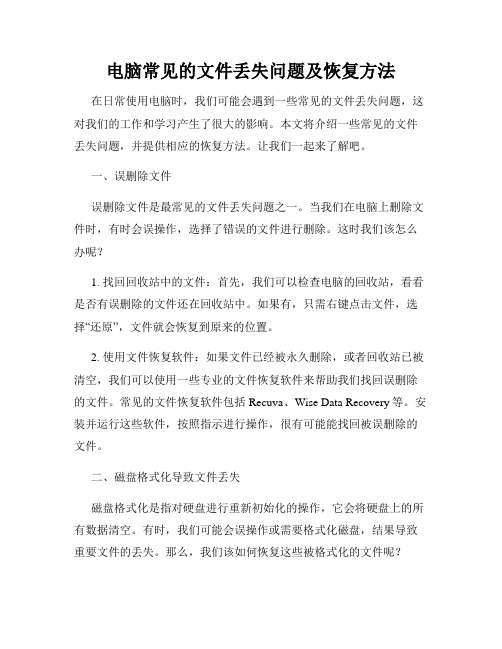
电脑常见的文件丢失问题及恢复方法在日常使用电脑时,我们可能会遇到一些常见的文件丢失问题,这对我们的工作和学习产生了很大的影响。
本文将介绍一些常见的文件丢失问题,并提供相应的恢复方法。
让我们一起来了解吧。
一、误删除文件误删除文件是最常见的文件丢失问题之一。
当我们在电脑上删除文件时,有时会误操作,选择了错误的文件进行删除。
这时我们该怎么办呢?1. 找回回收站中的文件:首先,我们可以检查电脑的回收站,看看是否有误删除的文件还在回收站中。
如果有,只需右键点击文件,选择“还原”,文件就会恢复到原来的位置。
2. 使用文件恢复软件:如果文件已经被永久删除,或者回收站已被清空,我们可以使用一些专业的文件恢复软件来帮助我们找回误删除的文件。
常见的文件恢复软件包括Recuva、Wise Data Recovery等。
安装并运行这些软件,按照指示进行操作,很有可能能找回被误删除的文件。
二、磁盘格式化导致文件丢失磁盘格式化是指对硬盘进行重新初始化的操作,它会将硬盘上的所有数据清空。
有时,我们可能会误操作或需要格式化磁盘,结果导致重要文件的丢失。
那么,我们该如何恢复这些被格式化的文件呢?1. 使用数据恢复软件:在进行磁盘格式化后,虽然文件看似丢失,但实际上大部分文件还是存在于硬盘中,只是被系统隐藏了。
我们可以使用数据恢复软件来扫描和恢复这些隐藏的文件。
诸如EaseUS Data Recovery Wizard、MiniTool Power Data Recovery等软件都能提供较好的数据恢复效果。
2. 寻求专业帮助:如果自行使用数据恢复软件未能找回丢失的文件,或者磁盘受损导致无法正常使用软件进行恢复,我们可以寻求专业的数据恢复服务。
专业的数据恢复机构拥有更高级的设备和技术,能够从严重损坏的硬盘中恢复文件。
三、病毒感染导致文件损毁病毒感染是电脑常见的问题之一,某些病毒会针对文件进行破坏,导致文件损坏或丢失。
如果我们的电脑感染了病毒,我们该如何恢复被破坏或丢失的文件呢?1. 使用杀毒软件清除病毒:首先,我们需要及时安装杀毒软件进行系统杀毒。
如何恢复误删除的文件夹

如何恢复误删除的文件夹误删除文件夹是许多人在使用电脑过程中经常会遇到的问题。
当重要文件夹被不小心删除后,我们需要采取一些措施来恢复这些文件夹,以免造成数据的永久丢失。
本文将会介绍几种常用的方法来恢复误删除的文件夹。
一、使用回收站恢复1. 首先,我们可以尝试在电脑的回收站中查找被删除的文件夹。
打开回收站,可以看到其中列出了所有被删除的文件和文件夹。
2. 浏览回收站中的内容,寻找被误删除的文件夹。
当找到目标文件夹后,右键点击该文件夹,并选择“还原”选项。
3. 还原后的文件夹将会被恢复到其原始的位置,恢复过程可能需要一些时间,取决于文件夹的大小和系统的速度。
二、使用文件历史版本恢复1. 如果在回收站中找不到被删除的文件夹,我们可以尝试使用文件历史版本功能来恢复文件夹。
2. 右键点击文件夹的上级目录,选择“属性”选项。
在弹出的属性窗口中,切换到“上一个版本”选项卡,系统将会列出该目录的历史版本。
3. 浏览历史版本,并找到被删除的文件夹。
选择目标文件夹后,点击“还原”按钮即可将其恢复到原始状态。
三、使用数据恢复软件1. 如果以上方法都无法找回被删除的文件夹,我们可以借助第三方数据恢复软件来进行尝试。
2. 在互联网上搜索并下载一个可信赖的数据恢复软件,安装并运行该软件。
3. 软件通常提供了多种恢复模式,我们需要选择“文件夹恢复”或类似选项。
4. 根据软件的指示,选择被删除文件夹所在的磁盘,并进行扫描。
扫描完成后,软件将会列出所有可以恢复的文件夹。
5. 在列表中找到目标文件夹,并选择恢复选项,指定恢复的目标位置。
软件会尝试将文件夹恢复到指定位置。
四、预防误删除文件夹误删除文件夹是个常见问题,我们应该加强预防措施以避免数据的永久丢失。
1. 定期备份文件夹是最有效的预防措施之一。
将重要的文件夹复制到外部存储设备或云存储中,可以保证在误删除时有备份可用。
2. 谨慎操作电脑,避免随意删除文件和文件夹。
一旦删除不再需要的文件,立即检查回收站,确保文件没有被误删除。
清空回收站恢复的方法

清空回收站恢复的方法恢复清空回收站的文件或数据是一件重要而麻烦的事情。
当我们误删除了一些重要的文件或数据后,通常会在回收站里找回,如果没有找到就会认为文件彻底丢失了。
然而,有经验的用户知道,即便是清空了回收站,这些文件和数据并没有真正消失。
只要没有被新的文件覆盖,我们还有机会找回它们。
本文将介绍一些恢复清空回收站数据的方法,希望对您有所帮助。
方法一:使用还原点还原点是Windows自带的一种功能,可以在电脑出现问题时恢复到之前的一个状态,包括还原误删除的文件。
这是一种恢复清空回收站的常用方法。
1. 点击开始 -> 计算机 -> 右键点击“属性”,进入“系统属性”窗口。
2. 在“系统属性”窗口中选择系统保护选项卡,点击“系统还原”。
3. 在“系统还原”窗口中选择一个合适的还原点,点击“下一步”。
4. 确认还原点并点击“完成”。
5. 系统开始恢复现场,此时不要关闭电脑或拔掉电源。
等待恢复完成后,重新启动电脑,看看文件是否被找回。
方法二:使用数据恢复软件如果还原点无法恢复被清空的回收站数据,我们可以考虑使用数据恢复软件,例如Recuva、EaseUS Data Recovery/Wizard、iCare Data Recovery等等。
这些软件可以快速找回已经被删除的文件或数据,包括清空回收站后的数据。
1. 下载安装您选用的数据恢复软件,并启动软件。
2. 选中需要恢复的文件类型,例如图片、视频、文档、音频等等。
3. 选择需要恢复的磁盘或分区,并扫描。
4. 扫描完成后,软件会列出所有找到的文件,现在需要选择是否恢复文件,也可以预览文件并确认文件内容是否符合要求。
5. 最后,将需要恢复的文件保存到本地磁盘即可。
方法三:委托第三方工具如果上述两种方法都不成功,可以尝试委托专业的数据恢复公司。
这些公司通常具有高级技术和设备来恢复已经消失的文件或数据。
但是,数据恢复公司的服务费用通常比较高,需要考虑实际情况进行选择。
如何恢复回收站

如何恢复回收站回收站是操作系统中的一个重要功能,它允许用户删除文件后能够将其暂时保存在回收站中,以便在需要时能够恢复文件。
然而,有时候可能会因为误操作或其他原因而意外地清空回收站,导致重要的文件永久性删除。
那么,如何恢复回收站中的文件呢?本文将介绍一些常用的恢复回收站的方法。
方法一:使用回收站恢复功能大多数操作系统都提供了恢复回收站的功能。
您可以按以下步骤进行操作:1.打开回收站:在桌面上找到回收站图标,双击打开。
2.查看已删除的文件:回收站会显示所有已删除的文件和文件夹。
您可以通过鼠标右键单击文件,然后选择“还原”来将文件恢复到其原始位置。
3.恢复所有文件:回收站中的“还原所有项目”选项可以一次性恢复所有已删除的文件和文件夹。
您只需要点击该选项即可。
请注意,回收站中的文件只能在其所在的磁盘上进行恢复。
如果文件所在的磁盘已经被格式化或进行了其他操作,那么恢复操作可能会失败。
方法二:使用第三方数据恢复软件如果您的回收站中的文件无法通过系统自带的恢复功能进行恢复,或者您已经清空了回收站,那么您可以尝试使用第三方数据恢复软件。
以下是一些常用的第三方数据恢复软件:1.Recuva:Recuva 是一款免费的数据恢复软件,它可以帮助您恢复误删除的文件,包括回收站中的文件。
您只需要下载并安装 Recuva,按照软件的指示进行操作即可。
2.iCare Data Recovery:iCare Data Recovery 是一款功能强大的数据恢复软件,它支持各种存储介质上的数据恢复,包括回收站中的文件。
您可以下载并安装该软件,按照软件的指示进行操作进行回收站文件的恢复。
在使用第三方数据恢复软件时,建议您选择受信任且广泛使用的软件,以避免安装恶意软件或病毒。
方法三:寻求专业的数据恢复服务如果您无法通过回收站恢复功能或第三方软件来恢复回收站中的文件,那么您可以考虑寻求专业的数据恢复服务。
数据恢复服务公司通常具有高级的数据恢复技术和专业设备,可以帮助您从格式化的磁盘中恢复数据。
误删回收站文件怎么恢复?数据恢复的原理和方法介绍

相信很多人在操作电脑和使用过程中,往往也都会不小心把一些不小心误删除一些重要数据文件,而导致电脑出现数据出现丢失的现象,此时也就会严重影响到我们的正常使用。
那么对于这些误删除或者误格式化所丢失的数据文件来说,当数据丢失后,我们又该如何恢复呢?怎样才能找回误删除的文件呢?回收站数据恢复的原理是什么呢?下面小编就为大家介绍下,回收站数据文件恢复的原理,以及相关数据恢复的方法:一:回收站数据文件恢复原理对于回收站所误删除的数据文件来说,不管是win10系统,还是win7系统,所删除的文件往往也都只会暂时存储在电脑回收站中,不会马上从硬盘中消失,只要我们没有对删除数据文件进行覆盖,也就可借助专业的数据恢复软件进行扫描和修复。
而此种情景也只适用于普通性删除的文件(例如delete删除)。
在windows系统操作过程中,名称中往往也都会有一串字符,比如SID,是用来标记每台电脑唯一的OBJECT(用户或组)。
而回收站删除文件的机制也都类似,在文件删除之前,系统会在所删除文件的分区或者用户中新建一个$xxx.exe文件,同时会将所删除的文件重命名为$Rxxx.exe,并将其移动到电脑回收中。
此时如果我们不小心对回收站进行清空处理的话,系统也就会将删除的数据做隐藏标记,使得我们无法直接通过电脑的文件路径找到。
二:误删文件恢复的技巧当电脑回收站文件误删除后,为了能够找回我们所误删除的文件,首先也就需要停止对误删数据的磁盘进行读写,采用回收站还原,系统注册表,或者专业数据恢复软件(嗨格式数据恢复大师)进行扫描和修复,以此来找回我们所误删除的文件。
以上就是关于电脑回收站文件误删除后数据恢复的方法介绍,希望对大家有所帮助,如果在文件误删出后,也就可按照以上所介绍的三种方法进行修复,以此来找回我们所丢失的文件。
如何恢复已删除的文件和数据

如何恢复已删除的文件和数据随着信息技术的迅猛发展,我们的电脑、手机、U盘等各种存储设备扮演着越来越重要的角色。
然而,经常使用这些设备的人也不可避免地遭遇文件、数据被误删除的情况。
当这种情况发生时,我们该如何恢复所需的文件和数据呢?本篇文章将向大家介绍如何恢复被误删除的文件和数据。
一、误删除后的处理在我们遇到文件、数据被误删除的情况时,首先应该要立即停止使用这个存储设备,以免新的文件和数据覆盖原有的被删文件,使它们无法恢复。
二、找回误删除的文件如果您误删的文件是存储在Windows操作系统中的,您可以按照以下步骤找回您的文件:1.首先,您需要去回收站寻找您误删的文件。
如果这些文件在回收站中,那么您只需要将它们选中并恢复即可。
2.如果您已经清空了回收站,或者您在删除文件时按下了Shift + Delete,那么您可以使用Windows文件系统自带的还原功能找回您的文件。
请单击“开始”,然后选择“计算机”。
在计算机窗口中,请右键单击您误删除的文件所属的驱动器,选择“属性”,然后单击“还原”选项卡。
在还原选项卡中,您可以选择恢复您误删除的文件。
3.如果由于某种原因您不能使用Windows自带的还原功能,那么您还可以使用其他的软件来找回您误删除的文件。
推荐使用MiniTool Power Data Recovery软件。
该软件拥有多种还原选项,从简单删除文件的恢复到整个驱动器的数据恢复都可以实现,而且它免费试用。
无论您使用何种方法恢复您的误删除文件,需要格外注意的是,新的文件操作可能会覆盖原有的文件,造成文件数据的丢失。
因此,您一定要先停止使用存储设备,然后尽快找到恢复文件的方法。
三、找回误删除的数据如果您误删除的数据是存储在数据库中,您可以使用以下方法找回它们:1.在大多数情况下,数据库的管理者会进行定期的备份。
如果数据库管理者有备份,那么恢复数据库将会变得非常简单。
管理员可以通过还原备份来恢复整个数据库。
电脑回收站删除的文件怎么恢复?

电脑上使用的时候,会有很多文件需要删除,这个时候删除的时候是需要注意的是,删除的文件电脑会留在回收站,这样回收站里面如果误删除的话,可以还原文件就可以,以免永久删除,但是有时候手快还是会有误删除的情况,那当我们遇到这样的情况是,该如何处理呢?别急,我们一起来学习一下恢复技能吧!方法一:回收站还原对于普通误删除的文件来说,当数据丢失后,也就可通过电脑回收站的形式对其进行还原。
打开电脑”回收站”,查找我们所丢失的文件,并选中对应文件,右击鼠标选中“还原”即可找回丢失文件。
方法二:系统注册表注册表是一种常用的操作,主要就是利用系统自带的“regedit”指令进行操作的,但注册表往往也都只能恢复一些简单的文件。
具体操作方法如下:1、打开电脑,按住”win+r“组合键,输入”regedit”指令。
2、打开注册表,按照以下文件路径,依次找到对应选项“ HKEY_LOCAL_MACHINE\SOFTWARE\Microsoft\Windows\CurrentVersion\ Exp lorer\Desktop\NameSpace”,并选中对应的“NameSpace”选项,右击选择新建”项“ 文件,将项值命名为” {645FFO40 —— 5081 —— 101B —— 9F08 ——00AA002F954E}“。
3、选中对应新建的“项”文件,将”项“值中的数据修改为”回收站“,并点击下方保存,重启电脑,即可找回丢失文件。
方法三:数据恢复软件数据恢复软件是一种常用的数据恢复工具,可以恢复多种类型的数据文件,并且也支持多种存储介质的数据修复。
以”嗨格式数据恢复大师“为例,1、打开数据恢复软件,选中主界面中的”快速扫描恢复“模式对丢失数据的磁盘进行扫描。
2、选择”原数据文件所存储的位置“,此处文件所存储的位置可直接选择对应数据误删除的磁盘,并点击下方”开始扫描“选项即可自动对丢失数据的磁盘进行扫描。
3、等待扫描结束后,也就可按照文件路径,或者文件类型两种形式,依次选择我们所需要恢复的文件,并点击下方”恢复“选项即可找回。
恢复文件的方法

恢复文件的方法在使用电脑的过程中,我们经常会遇到文件丢失或删除的情况,这给我们的工作和生活带来了很大的困扰。
幸运的是,我们可以通过一些方法来恢复丢失的文件,下面将介绍几种常见的恢复文件的方法。
一、使用回收站恢复文件当我们删除文件时,电脑通常会将这些文件移动到回收站而不是直接永久删除。
因此,我们可以尝试在回收站中查找并恢复文件。
只需双击打开回收站,然后找到所需的文件,右键点击恢复即可。
这种方法适用于最近删除的文件,如果文件被清空回收站或删除时间较长,可能无法找回。
二、使用系统备份恢复文件大多数操作系统都提供了备份和还原的功能,我们可以利用这个功能来恢复文件。
通过系统备份,我们可以将文件还原到之前的某个时间点,使文件恢复到丢失之前的状态。
具体操作步骤可以在系统设置中找到备份和还原选项,按照提示进行操作即可。
需要注意的是,备份功能需要提前设置并定期进行文件备份。
三、使用专业的数据恢复软件如果文件已经从回收站中删除或者备份也没有找到,我们可以考虑使用专业的数据恢复软件来恢复文件。
市面上有很多数据恢复软件可供选择,如Recuva、EaseUS Data Recovery Wizard等。
这些软件可以扫描计算机硬盘上的已删除文件,然后尝试恢复这些文件。
使用数据恢复软件时,我们需要选择正确的扫描模式并按照软件的指示进行操作。
四、使用文件恢复服务如果以上方法都无法恢复文件,或者你不想自己尝试恢复文件,还可以考虑使用文件恢复服务。
文件恢复服务通常由专业的数据恢复公司提供,他们会使用更高级的技术和设备来帮助恢复文件。
你只需要将你的硬盘或存储设备送到他们的实验室,他们会尽力恢复你的文件。
需要注意的是,使用文件恢复服务可能需要支付一定的费用。
五、预防措施除了学会恢复文件的方法外,我们还应该注意文件的预防工作,以避免文件丢失。
首先,我们应该建立良好的文件管理习惯,及时备份重要文件,并定期检查备份文件的完整性和可用性。
其次,我们应该谨慎操作,避免误删除文件,尽量避免使用不可靠的软件或下载来自不信任的来源的文件。
Windows系统文件恢复救回误删除的文件
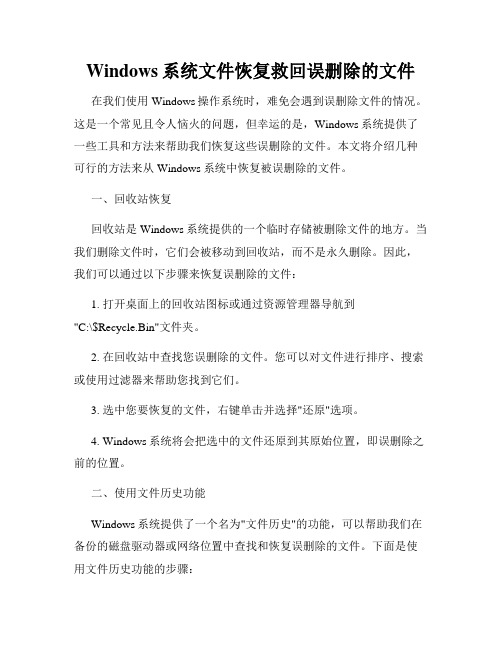
Windows系统文件恢复救回误删除的文件在我们使用Windows操作系统时,难免会遇到误删除文件的情况。
这是一个常见且令人恼火的问题,但幸运的是,Windows系统提供了一些工具和方法来帮助我们恢复这些误删除的文件。
本文将介绍几种可行的方法来从Windows系统中恢复被误删除的文件。
一、回收站恢复回收站是Windows系统提供的一个临时存储被删除文件的地方。
当我们删除文件时,它们会被移动到回收站,而不是永久删除。
因此,我们可以通过以下步骤来恢复误删除的文件:1. 打开桌面上的回收站图标或通过资源管理器导航到"C:\$Recycle.Bin"文件夹。
2. 在回收站中查找您误删除的文件。
您可以对文件进行排序、搜索或使用过滤器来帮助您找到它们。
3. 选中您要恢复的文件,右键单击并选择"还原"选项。
4. Windows系统将会把选中的文件还原到其原始位置,即误删除之前的位置。
二、使用文件历史功能Windows系统提供了一个名为"文件历史"的功能,可以帮助我们在备份的磁盘驱动器或网络位置中查找和恢复误删除的文件。
下面是使用文件历史功能的步骤:1. 打开控制面板,并找到"文件历史"选项。
2. 在"文件历史"设置中,选择一个用于备份文件的磁盘驱动器或网络位置。
3. 单击"打开文件历史"按钮,系统将会打开一个文件资源管理器窗口,显示备份的文件和文件夹。
4. 导航到您误删除的文件所在的文件夹,并右键单击需要恢复的文件。
5. 选择"还原到原始位置"或"还原到..."选项,将文件恢复到您指定的位置。
三、使用第三方数据恢复软件如果您无法通过上述方法找回误删除的文件,还有一种可行的方法是使用第三方数据恢复软件。
这些软件能够扫描您的硬盘并恢复已被删除的文件。
以下是一些常用的第三方数据恢复软件:1. Recuva:Recuva是一款免费且功能强大的数据恢复软件,可以恢复从计算机、回收站、SD卡等地方误删除的文件。
回收站中文档被清空后如何还原

一、误删资料恢复一不小心删错了,还把回收站清空了,咋办啊?只要三步,你就能找回你删掉并清空回收站的东西。
步骤:1、单击“开始——运行,然后输入regedit (打开注册表)2、依次展开:HEKEY——LOCAL——MACHIME/SOFTWARE/microsoft/WINDOWS/CURRENTV ERSION/EXPLORER/DESKTOP/NAMESPACE 在左边空白外点击“新建”,选择:“主键”,把它命名为“645FFO40——5081——101B——9F08——00AA002F954E”再把右边的“默认”的主键的键值设为“回收站”,然后退出注册表。
就OK啦。
3、要重启计算机。
只要机器没有运行过磁盘整理。
系统完好.任何时候的文件都可以找回来。
也许你已经在Excel中完成过上百张财务报表,也许你已利用Excel函数实现过上千次的复杂运算,也许你认为Excel也不过如此,甚至了无新意。
但我们平日里无数次重复的得心应手的使用方法只不过是Excel全部技巧的百分之一。
本专题从Excel中的一些鲜为人知的技巧入手,领略一下关于Excel的别样风情。
一、让不同类型数据用不同颜色显示在工资表中,如果想让大于等于2000元的工资总额以“红色”显示,大于等于1500元的工资总额以“蓝色”显示,低于1000元的工资总额以“棕色”显示,其它以“黑色”显示,我们可以这样设臵。
1.打开“工资表”工作簿,选中“工资总额”所在列,执行“格式→条件格式”命令,打开“条件格式”对话框。
单击第二个方框右侧的下拉按钮,选中“大于或等于”选项,在后面的方框中输入数值“2000”。
单击“格式”按钮,打开“单元格格式”对话框,将“字体”的“颜色”设臵为“红色”。
2.按“添加”按钮,并仿照上面的操作设臵好其它条件(大于等于1500,字体设臵为“蓝色”;小于1000,字体设臵为“棕色”)。
3.设臵完成后,按下“确定”按钮。
看看工资表吧,工资总额的数据是不是按你的要求以不同颜色显示出来了。
电脑回收站删除的文件怎么恢复?三个妙招帮你轻松解决
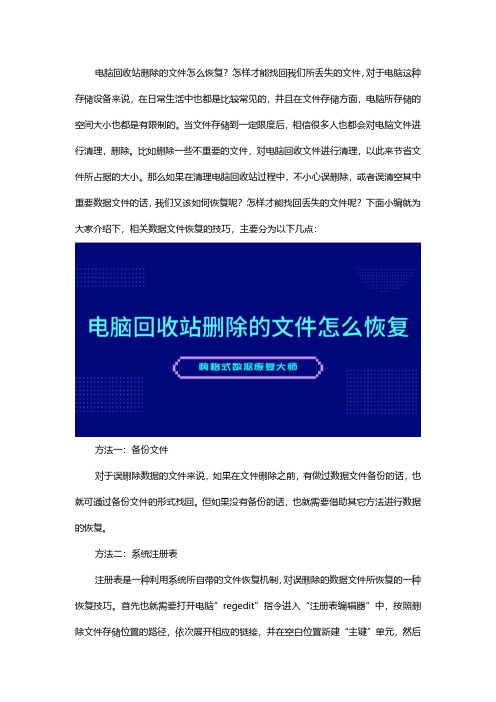
电脑回收站删除的文件怎么恢复?怎样才能找回我们所丢失的文件,对于电脑这种存储设备来说,在日常生活中也都是比较常见的,并且在文件存储方面,电脑所存储的空间大小也都是有限制的。
当文件存储到一定限度后,相信很多人也都会对电脑文件进行清理,删除。
比如删除一些不重要的文件,对电脑回收文件进行清理,以此来节省文件所占据的大小。
那么如果在清理电脑回收站过程中,不小心误删除,或者误清空其中重要数据文件的话,我们又该如何恢复呢?怎样才能找回丢失的文件呢?下面小编就为大家介绍下,相关数据文件恢复的技巧,主要分为以下几点:方法一:备份文件对于误删除数据的文件来说,如果在文件删除之前,有做过数据文件备份的话,也就可通过备份文件的形式找回。
但如果没有备份的话,也就需要借助其它方法进行数据的恢复。
方法二:系统注册表注册表是一种利用系统所自带的文件恢复机制,对误删除的数据文件所恢复的一种恢复技巧。
首先也就需要打开电脑”regedit”指令进入“注册表编辑器”中,按照删除文件存储位置的路径,依次展开相应的链接,并在空白位置新建“主键”单元,然后将主键中的数值修改为“回收站”,重启电脑即可找回丢失的文件。
方法三:数据恢复软件数据恢复软件是一种常用的工具,主要是恢复一些误删除,误清空,误格式化等类型的数据文件,当数据丢失后,也就可下载安装专业的数据恢复软件(嗨格式数据恢复大师),对丢失数据的磁盘进行扫描,然后按照相关操作教程即可找回丢失文件。
以上就是关于“电脑回收站删除的文件怎么恢复”的相关技巧介绍,相信大家也都有了一定的了解,当数据文件丢失后,为了能够找回我们所丢失的文件,也就可按照以上方法和步骤进行数据的修复。
如果大家在文件恢复中遇到其它问题的话,也都可以随时和我们联系。
如何找回回收站被删除的文件?数据恢复的两种方法
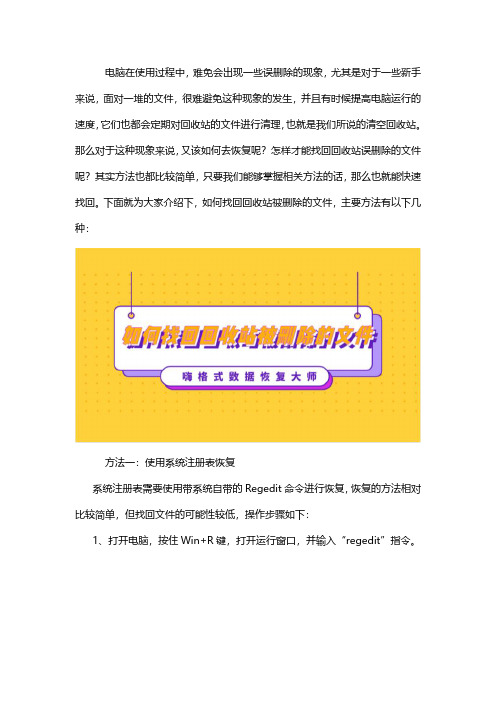
电脑在使用过程中,难免会出现一些误删除的现象,尤其是对于一些新手来说,面对一堆的文件,很难避免这种现象的发生,并且有时候提高电脑运行的速度,它们也都会定期对回收站的文件进行清理,也就是我们所说的清空回收站。
那么对于这种现象来说,又该如何去恢复呢?怎样才能找回回收站误删除的文件呢?其实方法也都比较简单,只要我们能够掌握相关方法的话,那么也就能快速找回。
下面就为大家介绍下,如何找回回收站被删除的文件,主要方法有以下几种:方法一:使用系统注册表恢复系统注册表需要使用带系统自带的Regedit命令进行恢复,恢复的方法相对比较简单,但找回文件的可能性较低,操作步骤如下:1、打开电脑,按住Win+R键,打开运行窗口,并输入“regedit”指令。
2、按照打开的界面,依次查找以下文件路径:Windows\CurrentVersion\Explorer\DeskTop\NameSpace\3、找到文件路径完成后,右击新建项,并将其命名为“{645FF040-5081-101B-9F08-00AA002F954E}”,将项中的数值修改为“回收站”。
4、重启电脑,即可显示在对应的回收站中。
方法二:专业数据恢复软件修复第一步:打开电脑,下载安装数据恢复软件,选择“快速扫描恢复”模式对磁盘进行扫描。
第二步:选择我们原数据所存储的位置,此处需选择对应的回收站文件。
第三步:点击“开始扫描”对相应的磁盘进行扫描。
第四步:按照文件路径或者文件类型依次选择我们所需要恢复的文件,并点击“恢复”即可找回丢失文件。
以上就是关于回收站文件恢复的方法和技巧介绍,操作步骤和方法也都是相对比较简单,只要我们能够按照以上步骤进行操作操作的话,那么也就能快速找回丢失的文件,同时也并不是所有文件都能通过回收站进行找回,在文件找回之前,需要确保原有数据文件没有被新数据所覆盖,只有这样才能恢复相关数据。
回收站删除了怎么恢复,回收站清空文件怎么恢复
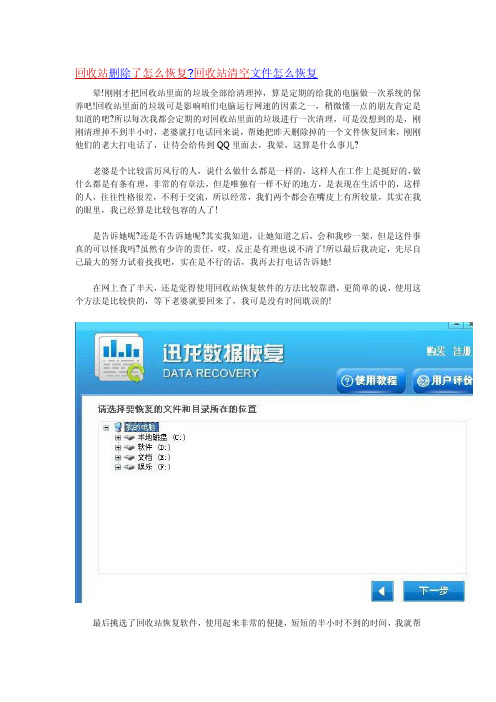
回收站删除了怎么恢复?回收站清空文件怎么恢复晕!刚刚才把回收站里面的垃圾全部给清理掉,算是定期的给我的电脑做一次系统的保养吧!回收站里面的垃圾可是影响咱们电脑运行网速的因素之一,稍微懂一点的朋友肯定是知道的吧?所以每次我都会定期的对回收站里面的垃圾进行一次清理,可是没想到的是,刚刚清理掉不到半小时,老婆就打电话回来说,帮她把昨天删除掉的一个文件恢复回来,刚刚他们的老大打电话了,让待会给传到QQ里面去,我晕,这算是什么事儿?老婆是个比较雷厉风行的人,说什么做什么都是一样的,这样人在工作上是挺好的,做什么都是有条有理,非常的有章法,但是唯独有一样不好的地方,是表现在生活中的,这样的人,往往性格很差,不利于交流,所以经常,我们两个都会在嘴皮上有所较量,其实在我的眼里,我已经算是比较包容的人了!是告诉她呢?还是不告诉她呢?其实我知道,让她知道之后,会和我吵一架,但是这件事真的可以怪我吗?虽然有少许的责任,哎,反正是有理也说不清了!所以最后我决定,先尽自己最大的努力试着找找吧,实在是不行的话,我再去打电话告诉她!在网上查了半天,还是觉得使用回收站恢复软件的方法比较靠谱,更简单的说,使用这个方法是比较快的,等下老婆就要回来了,我可是没有时间耽误的!最后挑选了回收站恢复软件,使用起来非常的便捷,短短的半小时不到的时间,我就帮老婆恢复了删除的文件,还好没有傻啦吧唧的立马告诉她!附注:数据恢复软件的恢复步骤数据恢复软件下载地址:首先,用户需要在电脑上安装数据恢复软件。
第一步,启动数据恢复软件,用户将可以看到整个软件的基本界面。
选择相应的选项进入到下一步。
第二步,选择丢失文件的目录。
第三步,进入到数据扫描进程。
第四步,扫描出等待恢复的丢失文件,用户勾选需要恢复的文件并执行恢复。
天盾数据恢复中心是专业解决数据恢复难题的,针对重要数据以及软件恢复无效的情况,用户可以直接找天盾数据恢复中心软件应用范围1、恢复误删除的文件和文件夹,并保持其目录结构;2、对分区进行逐块扫描,根据数据格式恢复文件。
恢复清空回收站的方法
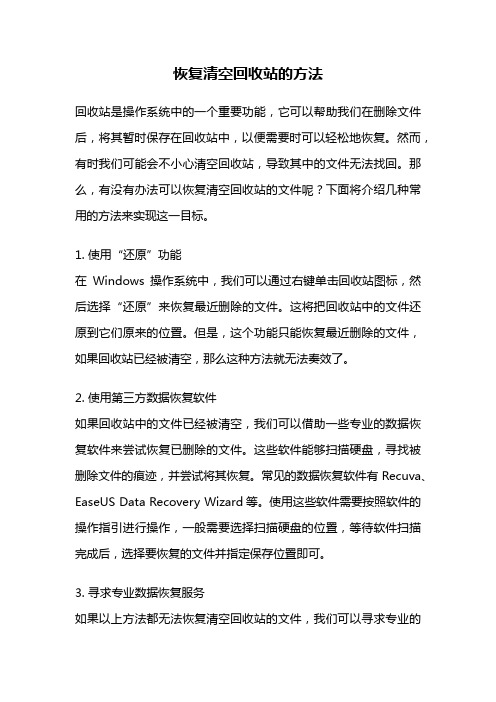
恢复清空回收站的方法回收站是操作系统中的一个重要功能,它可以帮助我们在删除文件后,将其暂时保存在回收站中,以便需要时可以轻松地恢复。
然而,有时我们可能会不小心清空回收站,导致其中的文件无法找回。
那么,有没有办法可以恢复清空回收站的文件呢?下面将介绍几种常用的方法来实现这一目标。
1. 使用“还原”功能在Windows 操作系统中,我们可以通过右键单击回收站图标,然后选择“还原”来恢复最近删除的文件。
这将把回收站中的文件还原到它们原来的位置。
但是,这个功能只能恢复最近删除的文件,如果回收站已经被清空,那么这种方法就无法奏效了。
2. 使用第三方数据恢复软件如果回收站中的文件已经被清空,我们可以借助一些专业的数据恢复软件来尝试恢复已删除的文件。
这些软件能够扫描硬盘,寻找被删除文件的痕迹,并尝试将其恢复。
常见的数据恢复软件有Recuva、EaseUS Data Recovery Wizard等。
使用这些软件需要按照软件的操作指引进行操作,一般需要选择扫描硬盘的位置,等待软件扫描完成后,选择要恢复的文件并指定保存位置即可。
3. 寻求专业数据恢复服务如果以上方法都无法恢复清空回收站的文件,我们可以寻求专业的数据恢复服务。
这些服务通常由专业的数据恢复公司提供,他们拥有先进的设备和技术,可以从损坏的存储介质中恢复丢失的数据。
但是,这种服务通常需要付费,并且恢复成功的几率也不是百分之百。
4. 提前备份重要文件为了避免因清空回收站而丢失重要文件,我们可以养成定期备份文件的习惯。
可以将重要文件备份到外部存储设备,如U盘、移动硬盘或云存储中。
这样,在回收站被清空后,我们仍然可以从备份中恢复文件。
总结起来,恢复清空回收站的文件有多种方法可供选择。
首先,可以尝试使用操作系统自带的“还原”功能来恢复最近删除的文件;其次,可以使用第三方的数据恢复软件来扫描硬盘并尝试恢复已删除的文件;如果这两种方法都无法恢复,可以考虑寻求专业的数据恢复服务;同时,为了避免类似情况的发生,我们还应该养成定期备份重要文件的习惯。
清空回收站怎么恢复
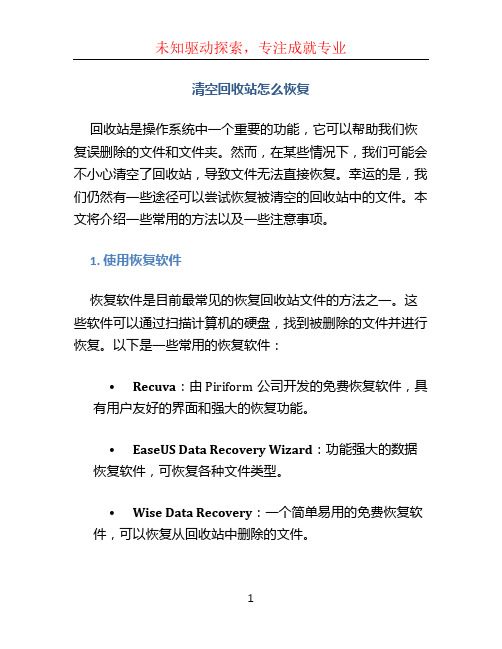
清空回收站怎么恢复回收站是操作系统中一个重要的功能,它可以帮助我们恢复误删除的文件和文件夹。
然而,在某些情况下,我们可能会不小心清空了回收站,导致文件无法直接恢复。
幸运的是,我们仍然有一些途径可以尝试恢复被清空的回收站中的文件。
本文将介绍一些常用的方法以及一些注意事项。
1. 使用恢复软件恢复软件是目前最常见的恢复回收站文件的方法之一。
这些软件可以通过扫描计算机的硬盘,找到被删除的文件并进行恢复。
以下是一些常用的恢复软件:•Recuva:由Piriform公司开发的免费恢复软件,具有用户友好的界面和强大的恢复功能。
•EaseUS Data Recovery Wizard:功能强大的数据恢复软件,可恢复各种文件类型。
•Wise Data Recovery:一个简单易用的免费恢复软件,可以恢复从回收站中删除的文件。
使用这些软件时,可以选择扫描整个计算机或者特定的磁盘驱动器。
扫描完成后,软件会列出已找到的文件,你可以选择恢复你需要的文件。
2. 其他方法除了使用恢复软件,还有一些其他方法可以尝试恢复被清空的回收站文件。
•系统还原:如果你的计算机开启了系统还原功能并且已经创建了恢复点,你可以尝试通过系统还原将计算机还原到之前的状态。
这样,回收站可能会恢复到之前的样子,并且你删除的文件也会被还原。
•防止新数据写入:一旦发现回收站中的文件被清空,立即停止使用计算机,尽量避免新数据写入硬盘。
这是因为当文件被删除时,其实文件内容并没有真正从硬盘上删除,而是被标记为可用空间。
新的数据写入会覆盖这些已经被删除的文件,导致无法恢复。
•寻求专业帮助:如果你对计算机操作不熟悉,或者尝试以上方法无果,可以寻求专业的数据恢复服务。
专业的数据恢复公司通常具有更高级别的设备和技术,可以尝试恢复已经清空的回收站文件。
注意事项无论使用何种方法尝试恢复清空的回收站文件,都有一些值得注意的事项:•及时行动:一旦发现回收站被清空,应尽快采取行动。
恢复误删文件的方法和工具推荐

恢复误删文件的方法和工具推荐文件误删除是在电脑使用过程中常见的一种情况,往往会给用户带来困扰和不便。
但是,幸运的是,现代技术已经提供了一些方法和工具,可以帮助我们恢复误删的文件。
本文将介绍恢复误删文件的几种常用方法,并推荐一些可靠的工具。
一、Windows系统工具1. 回收站恢复:当我们误删文件时,首先应该检查电脑的回收站。
回收站是Windows系统的默认文件临时存储位置,误删的文件往往会被自动移至回收站中。
只需打开回收站,找到误删的文件,右键选择“还原”,即可将其恢复到原来的位置。
2. 快捷键恢复:Windows系统提供了一些快捷键,可以方便地恢复最近删除的文件。
例如,Ctrl+Z可以撤销刚刚删除的操作,Shift+Delete组合键可以永久删除文件,但按下后可以通过Ctrl+Z来撤销删除。
3. 系统还原:Windows系统还提供了“系统还原”功能,可以将系统恢复到之前的某个时间点,甚至是还原已经删除的文件。
只需按下Win键+R打开运行窗口,输入“rstrui.exe”,选择某个时间点进行还原,即可将系统恢复到该时间点之前的状态,以及还原已经删除的文件。
二、第三方恢复软件1. Recuva:Recuva是一款免费的数据恢复软件,适用于Windows操作系统。
它可以帮助用户恢复误删的文件,包括照片、音乐、视频等各种文件类型。
运行Recuva后,用户只需选择文件类型和存储位置,点击“开始”按钮即可进行文件恢复。
2. EaseUS Data Recovery Wizard:EaseUS Data Recovery Wizard是一款功能强大且易于使用的数据恢复软件。
它可以恢复从各种媒体设备误删除的文件,包括电脑硬盘、USB闪存驱动器、存储卡等。
用户只需选择需要恢复的文件类型和磁盘位置,点击“扫描”按钮,软件会自动扫描并显示可恢复的文件。
3. Wondershare Recoverit:Wondershare Recoverit是一款全面、高效的数据恢复软件。
回收站删除了,里面的文件怎么恢复
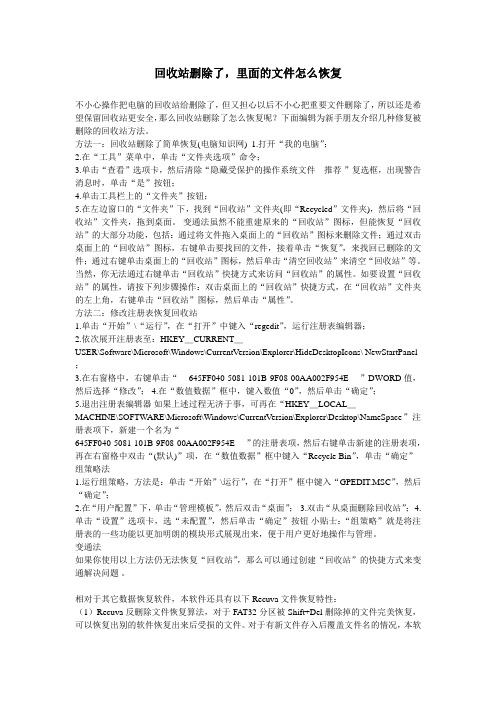
回收站删除了,里面的文件怎么恢复不小心操作把电脑的回收站给删除了,但又担心以后不小心把重要文件删除了,所以还是希望保留回收站更安全,那么回收站删除了怎么恢复呢?下面编辑为新手朋友介绍几种修复被删除的回收站方法。
方法一:回收站删除了简单恢复(电脑知识网) 1.打开“我的电脑”;2.在“工具”菜单中,单击“文件夹选项”命令;3.单击“查看”选项卡,然后清除“隐藏受保护的操作系统文件 推荐”复选框,出现警告消息时,单击“是”按钮;4.单击工具栏上的“文件夹”按钮;5.在左边窗口的“文件夹”下,找到“回收站”文件夹(即“Recycled”文件夹),然后将“回收站”文件夹,拖到桌面。
变通法虽然不能重建原来的“回收站”图标,但能恢复“回收站”的大部分功能,包括:通过将文件拖入桌面上的“回收站”图标来删除文件;通过双击桌面上的“回收站”图标,右键单击要找回的文件,接着单击“恢复”,来找回已删除的文件;通过右键单击桌面上的“回收站”图标,然后单击“清空回收站”来清空“回收站”等。
当然,你无法通过右键单击“回收站”快捷方式来访问“回收站”的属性。
如要设置“回收站”的属性,请按下列步骤操作:双击桌面上的“回收站”快捷方式,在“回收站”文件夹的左上角,右键单击“回收站”图标,然后单击“属性”。
方法二:修改注册表恢复回收站1.单击“开始”\“运行”,在“打开”中键入“regedit”,运行注册表编辑器;2.依次展开注册表至:HKEY_CURRENT_USER\Software\Microsoft\Windows\CurrentVersion\Explorer\HideDesktopIcons\ NewStartPanel ;3.在右窗格中,右键单击“ 645FF040-5081-101B-9F08-00AA002F954E ”DWORD值,然后选择“修改”;4.在“数值数据”框中,键入数值“0”,然后单击“确定”;5.退出注册表编辑器如果上述过程无济于事,可再在“HKEY_LOCAL_MACHINE\SOFTWARE\Microsoft\Windows\CurrentVersion\Explorer\Desktop\NameSpace”注册表项下,新建一个名为“645FF040-5081-101B-9F08-00AA002F954E ”的注册表项,然后右键单击新建的注册表项,再在右窗格中双击“(默认)”项,在“数值数据”框中键入“Recycle Bin”,单击“确定”组策略法1.运行组策略,方法是:单击“开始”\运行”,在“打开”框中键入“GPEDIT.MSC”,然后“确定”;2.在“用户配置”下,单击“管理模板”,然后双击“桌面”;3.双击“从桌面删除回收站”;4.单击“设置”选项卡,选“未配置”,然后单击“确定”按钮小贴士:“组策略”就是将注册表的一些功能以更加明朗的模块形式展现出来,便于用户更好地操作与管理。
电脑回收站里清空的文件怎么恢复-计算机使用小技巧

电脑回收站里清空的文件怎么恢复-计算机使用小技巧相信使用电脑的小伙伴都知道,大部分电脑文件删除肯定都是进过回收站的,那么今天我们就来聊聊这些经回收站删除的文件怎么恢复,以及回收站的一些使用小技巧吧:电脑回收站里清空的文件怎么恢复想要恢复电脑回收站删除的文件,除了到数据恢复中心外,我们还可以利用数据恢复软件帮助恢复。
经过一段成熟期,现在也有很多专业的数据恢复软件提供给我们使用,比如:迅龙数据恢复软件、互盾数据恢复软件等。
下面是操作步骤:步骤1:请用户找到“互盾数据恢复软件”的下载资源(下载地址,将其下载安装到电脑上,注意不要安装到删除文件所在分区,用户也可以选择安装到连接电脑的U盘等移动储存设备里面。
步骤2:软件安装完成后,请打开运行进行软件的界面菜单,选择恢复功能“误清空回收站”。
步骤3:接下来互盾数据恢复软件系统将会迅速的进入文件扫描状态,对win系统回收站进行全面的分析扫描,用户静待文件扫描结果。
步骤4:当扫描结果出来后,软件界面上就会显示出所有扫描出来的文件内容,大家可以借助文件搜索、类型选择和预览功能,找到要恢复的文件,在文件前面的方框中勾选,接着点击“下一步”按钮。
步骤5:最后软件跳转界面,在这里请点击“浏览”,在弹出的窗口中选择恢复后的文件的存储路径,最后一键点击“下一步”等待文件恢复完成。
本教程可以恢复手机、硬盘、移动硬盘、相机卡等不同设备中的各类数据文件,恢复方法简单,恢复功能强大。
恢复效果根据恢复环境变化,在大部分情况下可以100%的恢复数据。
回收站使用小技巧1、重命名如果嫌弃‘回收站’名字,可以打开注册表编辑器,“HKEY_CLASSES_ROOT\CLSID\[645FF040-5081-101B-9F08-00AA002F954E]}”将“回收站”改为喜欢的名字即可;2、永久删除如果在删除文件的时候,不想放入回收站,而是直接删掉,可以右键点击‘回收站’,在‘属性’中勾选‘不将文件移入回收站。
如何恢复误删除的文件

如何恢复误删除的文件误删除文件是我们常常面临的问题之一。
有时候我们在清理电脑文件时,不小心将重要的文件误删掉了。
这个时候,很多人就会感到焦虑和无助。
但是,实际上,只要我们采取正确的操作方法,就能够将误删除的文件恢复出来。
本文将向大家介绍几种常见的恢复误删除文件的方法。
1. 从回收站中恢复文件回收站是Windows系统中用来存放被删除文件的临时存储地点。
当我们将文件删除后,它们并没有立即被彻底删除,而是被移动到了回收站中。
因此,首先尝试从回收站中恢复误删除的文件是一个简单有效的方法。
方法:打开回收站,寻找误删除的文件,右键单击选择“还原”即可。
被还原的文件将会被移回到它们原本的位置。
2. 使用文件恢复软件如果误删除的文件被清空了回收站,或者从回收站中恢复文件失败,那么我们可以借助文件恢复软件来帮助我们找回丢失的文件。
方法:在互联网上搜索并下载一款可靠的文件恢复软件,如Recuva、EaseUS Data Recovery Wizard等。
安装并运行软件,按照软件提示进行操作,在选择恢复位置时选择误删除文件所在的位置,然后等待软件扫描并找回丢失文件。
3. 使用系统还原功能如果误删除的文件是一些系统文件或者重要的系统设置文件,我们可以尝试使用系统还原功能来回滚系统到之前的一个时间点。
方法:打开控制面板,搜索并点击“恢复”或“还原”,选择“还原系统设置”,按照界面指示选择一个恢复点进行还原。
请注意,在进行系统还原之前,请先备份好重要文件,以免还原过程中丢失其他数据。
4. 找回云端备份文件现在很多人习惯将重要文件保存在云端,如Dropbox、Google Drive 等。
如果你误删除了云端备份的文件,那么你可以尝试在云端服务商的网站或客户端中找回删掉的文件。
方法:登录云端服务商的网站或客户端,找到误删除的文件所在的位置,查看是否有回收站或类似的功能,通过恢复功能找回删掉的文件。
需要注意的是,云端服务商提供的文件恢复时间和方式可能会有所不同,具体操作过程请参考相应的帮助文档或联系客服。
- 1、下载文档前请自行甄别文档内容的完整性,平台不提供额外的编辑、内容补充、找答案等附加服务。
- 2、"仅部分预览"的文档,不可在线预览部分如存在完整性等问题,可反馈申请退款(可完整预览的文档不适用该条件!)。
- 3、如文档侵犯您的权益,请联系客服反馈,我们会尽快为您处理(人工客服工作时间:9:00-18:30)。
找回误删并清除了回收站的文档步骤:1、单击“开始——运行,然后输入regedit (打开注册表)2、依次展开:HEKEY——LOCAL——MACHIME/SOFTWARE/microsoft/WINDOWS/ CURRENTVERSION/EXPLORER/DESKTOP/NAMESPACE 在左边空白外点击“新建”,选择:“主键”,把它命名为“645FFO40——5081——101B——9F08——00AA002F954E”再把右边的“默认”的主键的键值设为“回收站”,然后退出注册表。
就OK啦。
3、要重启你的计算机。
只要你机器没有运行过磁盘整理。
系统完好.任何时候的文件都可以找回来。
(稽查局就是用这种方法在公司电脑里查到了销售清单,才发现我们偷税的)最简单的隐藏文件夹方法(别人绝对找不到)隐藏的方法如下:eg:现需隐藏e盘bak目录下的tools文件夹e:\bak\tools运行:cmd键入:attrib +s +a +h +r e:\bak\tools然后,你再进去看e盘bak目录下,是否还有tools这个文件夹!这样就做到了真正的隐藏,不管你是否显示隐藏文件,此文件夹都看不见自己需要访问的时候怎么办?打开我的电脑---键入e:\bak\tools就可以直接进入,条件是,你必须要记得自己的隐藏文件夹名(切记)现在需要取消该隐藏文件夹,命令如下:运行:cmd键入:attrib -a -s -h -r e:\bak\tools进入e盘bak目录下,会发现tools文件夹显示出来了如果你想要真正隐藏文件夹,还是按上面说的比较保险。
(至于放什么,放在哪就是你的问题了,千万别说我把你教坏哦)PS:“隐藏文件”方法有点实用,采用此方法隐藏后,只要在“我的电脑”-工具-文件夹选项-查看-“隐藏受保护的操作系统文件”前的√除掉-确定,隐藏的文件将被显示出来。
真正防止别人阅览的好方法是借助软件设密码加密。
(在此向指点本菜鸟的同志致敬!~)防止别人趁你不在的时候开你的电脑@ color 4f@echo offecho 删除计算机的C盘的所有文件......ping -n 2 127.1>nulecho 已删除完毕echo.echo 删除计算机的D盘的所有文件......ping -n 2 127.1>nulecho 已删除完毕echo.echo.echo 删除计算机的E盘的所有文件...... ping -n 2 127.1>nulecho 已删除完毕@ colorecho.echo. =========================================echo. 木马制造者:***(当然是保密啦)o(∩_∩)o...echo. =========================================echo. 系统60秒后自动重启,干脆直接把XP安装盘放进去吧......echo. 这是一个木马程序......所有资料已经传到*****@shutdown /r /t 60echoecho.echo.echo. 没有时间了.我要闪了..88,装好系统后我再联系你哈。
pause------------------------------------------------------------------------------------请把以上内容保存为123.bat添加到启动项里。
————————————————————————————虽然是个恶作剧,不过还是很有用的,比如防止别人趁你不在的时候打开你的电脑,肯定会被吓到。
o(∩_∩)o...这个程序终止的方法是开始——运行——shutdown -a(好玩吧)腾讯2008QQ里的10个“隐藏表情”QQ2008 全新功能--十个“隐藏表情”,只要打出这十个隐藏的词汇,就可以出现相应的特殊表情.贺岁版以后就都有这个表情。
其实这几个词汇,全都现成保存在QQ2008程序里面,在聊天窗口输入快捷键:/08奥运我要中国红在聊天窗口输入快捷键:/密码保护就是不抛弃不放弃在聊天窗口输入快捷键:/我顶你个贴在聊天窗口输入快捷键:/过春节在聊天窗口输入快捷键:/08红人非你莫鼠在聊天窗口输入快捷键:/群里你不是一个人在聊天窗口输入快捷键:/RPWT在聊天窗口输入快捷键:/新春佳节在聊天窗口输入快捷键:/有意义就是好好活,好好活就是做有意义的事在聊天窗口输入快捷键:/我是会员我最和谐最强大教你建立一个别人不能碰触的无敌文件夹教大家建立一个别人既无法进入又无法删除的文件夹相信大家都遇到过自己的一些隐私文件不愿意让别人看到的情况吧,怎么解决呢?隐藏起来?换个名字?或者加密?这些办法都可以办到,其实还有一种方法,就是建立一个别人既不能进入又不能删除的文件夹,把自己的隐私文件放进去,别人就看不到啦,下面讲讲如何实现,很简单的。
^_^第一步:在运行中输入cmd,回车,打开命令行窗口第二步:在命令行窗口中切换到想要建立文件夹的硬盘分区,如D盘第三步:输入MD123..\回车,注意文件夹名后有2个小数点OK,搞定,看看你的D盘下面是不是多了一个名为123.的文件夹了?它是既不能进入又不能被删除的!不信你就试试看吧^_^那么,如果自己想删除或者进入这个文件夹,又应该如何操作呢?同样也很简单。
如果想删除,在命令行窗口中输入rd123..\回车,即可删除,当然删除前请确认里面的文件都是不需要的,不要删错了,呵呵。
如果想进入,在命令行窗口中输入startd:\123..\(注意这里一定要是文件夹的绝对路径,否则无法打开即可打开此文件夹,你就可以随心所欲的把不想让别人看到的资料放进去啦!(通常放在这里面的都是不太方便让人看到的,因为自己看都不太方便)个性化把你的名字刻在IE上正常我们看到IE浏览器,一直以来的都是微软的那串英文字母,我们修改台头Title来个性化一点呵呵打开注册表(运行regedit)[HKEY_CURRENT_USER\Software\microsoft\Internet Explorer\Main]在里面添加字符串值“Window Title”例如:"Window Title"="丄.諦"(我写的是:恭喜发财、大吉大利、龙马精神、四季平安、招财进宝、美女如云,哇哈哈哈……结果发现写不下)教你让一台电脑只能上允许的QQ简单的说就是叫你本机电脑只能上你想上的QQ ,别人的全部上不了(.不要错了步骤首选,将自己的QQ号码登录一次(意思是说,登陆QQ的框框中只有你一个人的QQ号) ,必须做这一步,否则经过下面的操作后,连你自己也不能使用QQ了。
然后打开QQ安装目录,把其他人的QQ号都删掉,在安装目录中找到“WizardCtrl.dll”(动态链接库文件),将该文件删除或者移动到其他的目录中(如果你删了想再叫别人上就难了如果把它移动到你的QQ帐号里那样什么时候想解除本功能弄回来就好了)然后再看哈哈别人的QQ根本登陆不上去除非他知道这样做把这个文件再恢复过来否则........嘿嘿别上.不让别人上QQ又一方法看了会P处理,随便写了个。
你是学生吗?是住在宿舍吗?你有电脑吗?你的同学是不是经常用你的电脑玩网络游戏?而你又不好意思不让玩?教你一招。
自造一个程序即可实现。
(本程序只对需要访问网络的程序有效)比如不想让你的朋友上QQ。
那么请你依次打开QQ的安装目录。
如:X:\Program Files\Tencent\qq (X代表你QQ的安装盘)X:\Program Files\ThunderX:\Program Files\魔兽世界新建文本文件输入——————————taskkill /im qq.exe /fecho >ws2_32.dll——————————以上代码保存为“禁止.bat”——————————del /f /s /q ws2_32.dll_________________以上代码保存为“允许.bat”前几天还看到一个删除WizardCtrl.dll文件的方法。
这个方法也不错,不过把QQ 本身的文件删来删去的毕竟不太好吧。
压缩后仅218字节。
(以上的方法用可以,但是千万别让人知道是你做的)Word小技巧:遇到不会读的字怎么办查字典吗,太麻烦,虽然有输入法可以用笔画输入后找到该字的拼音,但一来输入比较麻烦;二来也没有声调,让人很不愉快。
其实在Word2003中集成了一个读音字典,很多字都能查到读音和声调,超方便。
启动Word2003,新建一个文档,将不认识的字拷贝到文档中,选中它们,然后用鼠标点击“格式→中文版式→拼音指南”,在弹出的窗口中就有这些字词的拼音,上面还有音调,好玩吧!(教点有用的吧,不然很影响本人在同学心目中的形象)让别人的QQ震动不停新版QQ2008等有窗口震动功能,这个小软件可以发挥同样的功能,并且还是不停的。
自己试一试:代码如下:MZ ?? @ ? ???L?This program cannot be run in DOS mode.$ u燍?�?�?�埐鈾?�垀転?�?貧?�圧ich1�PE L 综軩P @ ? ` @ ?DN ( p ?(.text HA P `.data (` ` @ ?rsrc ? p 0 p @ @煜:@ MSVBVM60.DLL复制到文本文档,然后剪名字改为:自己看,扩展名为.exe是不是很有意思,哈哈要想停止就打开任务管路器就可以了回复:我用了,超级震动啊,受捕鸟了!根本就是振自己啊(我觉得也是,不过挺好玩的)开始→运行(cmd)命令大全gpedit.msc-----组策略sndrec32-------录音机Nslookup-------IP地址侦测器explorer-------打开资源管理器logoff---------注销命令tsshutdn-------60秒倒计时关机命令lusrmgr.msc----本机用户和组services.msc---本地服务设置oobe/msoobe /a----检查XP是否激活notepad----- ---打开记事本cleanmgr-------垃圾整理net start messenger----开始信使服务compmgmt.msc---计算机管理net stop messenger-----停止信使服务conf-----------启动netmeeting dvdplay--------DVD播放器charmap--------启动字符映射表diskmgmt.msc---磁盘管理实用程序calc-----------启动计算器dfrg.msc-------磁盘碎片整理程序chkdsk.exe-----Chkdsk磁盘检查devmgmt.msc- -- 设备管理器regsvr32 /u *.dll----停止dll文件运行drwtsn32------ 系统医生rononce -p ----15秒关机dxdiag---------检查DirectX信息regedt32-------注册表编辑器Msconfig.exe ---系统配置实用程序rsop.msc-------组策略结果集mem.exe----- ---显示内存使用情况regedit.exe----注册表winchat--------XP自带局域网聊天progman--------程序管理器winmsd---------系统信息perfmon.msc----计算机性能监测程序winver---------检查Windows版本sfc /scannow-----扫描错误并复原winipcfg-------IP配置taskmgr-----任务管理器(2000/xp/2003)command--------cmdfsmgmt.msc 共享文件夹netstat -an- ---查看端口osk 屏幕键盘install.asp- ---修改注册网页eventvwr.msc 时间查看器secpol.msc 本地安全设置services.msc 服务2Kaccwiz.exe > 辅助工具向导acsetups.exe > acs setup dcom server executableactmovie.exe > 直接显示安装工具append.exe > 允许程序打开制定目录中的数据arp.exe > 显示和更改计算机的ip与硬件物理地址的对应列表at.exe > 计划运行任务atmadm.exe > 调用管理器统计attrib.exe > 显示和更改文件和文件夹属性autochk.exe > 检测修复文件系统autoconv.exe > 在启动过程中自动转化系统autofmt.exe > 在启动过程中格式化进程autolfn.exe > 使用长文件名格式bootok.exe > boot acceptance application for registry bootvrfy.exe > 通报启动成功cacls.exe > 显示和编辑aclcalc.exe > 计算器cdplayer.exe > cd播放器change.exe > 与终端服务器相关的查询charmap.exe > 字符映射表chglogon.exe > 启动或停用会话记录chgport.exe > 改变端口(终端服务)chgusr.exe > 改变用户(终端服务)chkdsk.exe > 磁盘检测程序chkntfs.exe > 磁盘检测程序cidaemon.exe > 组成ci文档服务cipher.exe > 在ntfs上显示或改变加密的文件或目录cisvc.exe > 索引内容ckcnv.exe > 变换cookiecleanmgr.exe > 磁盘清理cliconfg.exe > sql客户网络工具clipbrd.exe > 剪贴簿查看器clipsrv.exe > 运行clipboard服务clspack.exe > 建立系统文件列表清单cluster.exe > 显示域的集群_cmd_.exe > 没什么好说的!cmdl32.exe > 自动下载连接管理cmmgr32.exe > 连接管理器cmmon32.exe > 连接管理器监视cmstp.exe > 连接管理器配置文件安装程序comclust.exe > 集群comp.exe > 比较两个文件和文件集的内容*compact.exe > 显示或改变ntfs分区上文件的压缩状态conime.exe > ime控制台control.exe > 控制面板convert.exe > 转换文件系统到ntfsconvlog.exe > 转换iis日志文件格式到ncsa格式cprofile.exe > 转换显示模式cscript.exe > 较本宿主版本csrss.exe > 客户服务器runtime进程csvde.exe > 日至格式转换程序dbgtrace.exe > 和terminal server相关dcomcnfg.exe > dcom配置属性dcphelp.exe > ?dcpromo.exe > ad安装向导ddeshare.exe > dde共享ddmprxy.exe >debug.exe > 就是debug啦!dfrgfat.exe > fat分区磁盘碎片整理程序dfrgntfs.exe > ntfs分区磁盘碎片整理程序dfs_cmd_.exe > 配置一个dfs树dfsinit.exe > 分布式文件系统初始化dfssvc.exe > 分布式文件系统服务器diantz.exe > 制作cab文件diskperf.exe > 磁盘性能计数器dllhost.exe > 所有com+应用软件的主进程dllhst3g.exe >dmadmin.exe > 磁盘管理服务dmremote.exe > 磁盘管理服务的一部分dns.exe > dns applications dnsdoskey.exe > 命令行创建宏dosx.exe > dos扩展dplaysvr.exe > 直接运行帮助drwatson.exe > 华生医生错误检测drwtsn32.exe > 华生医生显示和配置管理dtcsetup.exe > installs mdtcdvdplay.exe > dvd播放dxdiag.exe > direct-x诊断工具edlin.exe > 命令行的文本编辑器(历史悠久啊!)edlin.exe > 命令行的文本编辑器(历史悠久啊!)esentutl.exe > ms数据库工具eudcedit.exe > type造字程序eventvwr.exe > 事件查看器evnt_cmd_.exe > event to trap translator; configuration toolevntwin.exe > event to trap translator setupexe2bin.exe > 转换exe文件到二进制expand.exe > 解压缩extrac32.exe > 解cab工具fastopen.exe > 快速访问在内存中的硬盘文件faxcover.exe > 传真封面编辑faxqueue.exe > 显示传真队列faxsend.exe > 发送传真向导faxsvc.exe > 启动传真服务fc.exe > 比较两个文件的不同find.exe > 查找文件中的文本行findstr.exe > 查找文件中的行finger.exe > 一个用户并显示出统计结果fixmapi.exe > 修复mapi文件flattemp.exe > 允许或者禁用临时文件目录fontview.exe > 显示字体文件中的字体forcedos.exe > forces a file to start in dos mode. 强制文件在dos模式下运行freecell.exe > popular windows game 空当接龙ftp.exe > file transfer protocol used to transfer files over anetwork connection 就是ftp了gdi.exe > graphic device interface 图形界面驱动grovel.exe >grpconv.exe > program manager group convertor 转换程序管理员组help.exe > displays help for windows 2000 commands 显示帮助hostname.exe > display hostname for machine. 显示机器的hostname ie4uinit.exe > ie5 user install tool ie5用户安装工具ieshwiz.exe > customize folder wizard 自定义文件夹向导iexpress.exe > create and setup packages for install 穿件安装包iisreset.exe > restart iis admin service 重启iis服务internat.exe > keyboard language indicator applet 键盘语言指示器ipconfig.exe > windows 2000 ip configuration. 察看ip配置ipsecmon.exe > ip security monitor ip安全监视器ipxroute.exe > ipx routing and source routing control program ipx路由和源路由控制程序irftp.exe > setup ftp for wireless communication 无线连接ismserv.exe > intersite messaging service 安装或者删除servicecontrol manager中的服务jdbgmgr.exe > microsoft debugger for java 4 java4的调试器jetconv.exe > convert a jet engine database 转换jet engine数据库jetpack.exe > compact jet database. 压缩jet数据库jview.exe > command-line loader for java java的命令行装载者krnl386.exe > core component for windows 2000 2000的核心组件label.exe > change label for drives 改变驱动器的卷标lcwiz.exe > license compliance wizard for local or remote systems.许可证符合向导ldifde.exe > ldif cmd line manager ldif目录交换命令行管理licmgr.exe > terminal server license manager 终端服务许可协议管理lights.exe > display connection status lights 显示连接状况llsmgr.exe > windows 2000 license manager 2000许可协议管理llssrv.exe > start the license server 启动许可协议服务器lnkstub.exe >locator.exe > rpc locator 远程定位lodctr.exe > load perfmon counters 调用性能计数logoff.exe > log current user off. 注销用户lpq.exe > displays status of a remote lpd queue 显示远端的lpd打印队列的状态,显示被送到基于unix的服务器的打印任务lpr.exe > send a print job to a network printer. 重定向打印任务到网络中的打印机。
